带笔记本摄像头的手机是什么?
34
2024-12-06
在日常使用笔记本电脑的过程中,很多人都会遇到摄像头无法正常工作的问题。这时候,很可能是因为缺少或者损坏了摄像头的驱动程序。本文将详细介绍如何安装笔记本摄像头驱动到电脑,让你轻松解决摄像头无法工作的困扰。
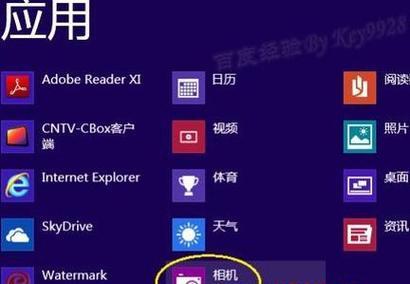
一、检查电脑型号与操作系统兼容性
在开始安装摄像头驱动之前,首先需要确保你的电脑型号和操作系统与驱动程序的兼容性。通过查找电脑的型号和操作系统版本,可以在驱动程序的官方网站上下载到与之匹配的驱动程序。
二、下载合适的摄像头驱动程序
进入摄像头驱动程序的官方网站,根据电脑型号和操作系统版本选择对应的驱动程序进行下载。确保下载安装的驱动程序是最新版本,以保证兼容性和性能。
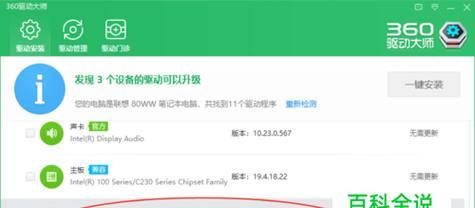
三、备份重要文件和设置
在安装摄像头驱动程序之前,建议先备份一些重要的文件和设置。因为在安装过程中,可能会进行一些系统设置的更改,为了防止数据丢失,提前备份是很有必要的。
四、解压下载的驱动程序文件
将下载的驱动程序文件解压到一个新建的文件夹中,方便后续的安装操作。双击打开解压后的文件夹,可以看到其中包含了驱动程序和相关的安装文件。
五、运行安装程序
在解压后的文件夹中找到安装程序,双击运行。根据安装向导的提示,进行一系列的安装操作。通常情况下,只需要点击“下一步”即可完成整个安装过程。

六、等待驱动程序安装完成
安装过程可能会花费一些时间,耐心等待驱动程序安装完成。在这个过程中,不要中断安装过程或者关闭安装窗口,以免导致驱动程序安装失败。
七、重启电脑
安装完成后,建议重新启动电脑。这样可以确保驱动程序生效,并且让系统重新识别和配置摄像头设备。
八、检查摄像头是否正常工作
重新启动电脑后,打开摄像头应用程序或者视频通话软件,检查摄像头是否正常工作。如果仍然无法正常工作,可以尝试重新安装驱动程序,或者联系售后服务人员寻求帮助。
九、更新驱动程序
有时候,安装的驱动程序可能会有更新版本,为了保持最佳的性能和兼容性,建议定期检查更新并进行相应的驱动程序更新操作。
十、安装驱动程序时的常见问题及解决方法
在安装驱动程序的过程中,可能会遇到一些常见的问题,比如驱动程序无法正常安装、系统提示驱动程序不兼容等。本节将介绍一些常见问题的解决方法,帮助读者更好地完成安装过程。
十一、常见问题解决方法(1):驱动程序无法正常安装
如果在安装过程中出现了驱动程序无法正常安装的情况,可以尝试使用管理员身份运行安装程序、关闭杀毒软件或者使用其他安装方式等方法来解决问题。
十二、常见问题解决方法(2):系统提示驱动程序不兼容
如果系统提示驱动程序不兼容,可能是因为下载的驱动程序版本与电脑型号或操作系统不匹配。重新下载并安装与电脑兼容的驱动程序即可解决问题。
十三、常见问题解决方法(3):摄像头显示异常
如果摄像头在安装完驱动程序后仍然显示异常,可以尝试更新操作系统、重新插拔摄像头连接线或者检查设备管理器中的驱动程序状态等方法来解决问题。
十四、常见问题解决方法(4):寻求售后服务帮助
如果以上方法都无法解决问题,建议联系电脑品牌厂商的售后服务部门,寻求专业的技术支持和帮助。
十五、
通过本文的操作指南,相信读者已经学会了如何安装笔记本摄像头驱动到电脑的方法。在安装过程中,需要注意电脑型号与操作系统的兼容性、下载合适的驱动程序、备份重要文件和设置等步骤,以确保顺利完成驱动程序的安装。如果在安装过程中遇到问题,可以尝试常见问题的解决方法或者寻求售后服务帮助。让我们享受畅快的视频通话和摄像头使用体验吧!
版权声明:本文内容由互联网用户自发贡献,该文观点仅代表作者本人。本站仅提供信息存储空间服务,不拥有所有权,不承担相关法律责任。如发现本站有涉嫌抄袭侵权/违法违规的内容, 请发送邮件至 3561739510@qq.com 举报,一经查实,本站将立刻删除。